扩容PaaS实例存储
AWS PaaS新建一个实例将同时拥有一块20GB的系统硬盘,随着数据量的增加,您可能需要更大容量的存储来满足业务需求,此时您可以为实例加载AWS PaaS提供的硬盘,并根据数据量的增加继续扩容。
在PaaS实例的监控看板首页,可看到系统盘的使用率。
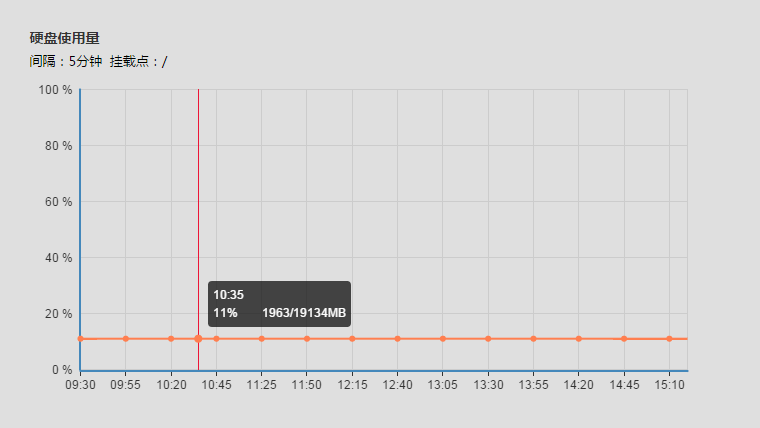
加载硬盘
步骤1:执行加载操作
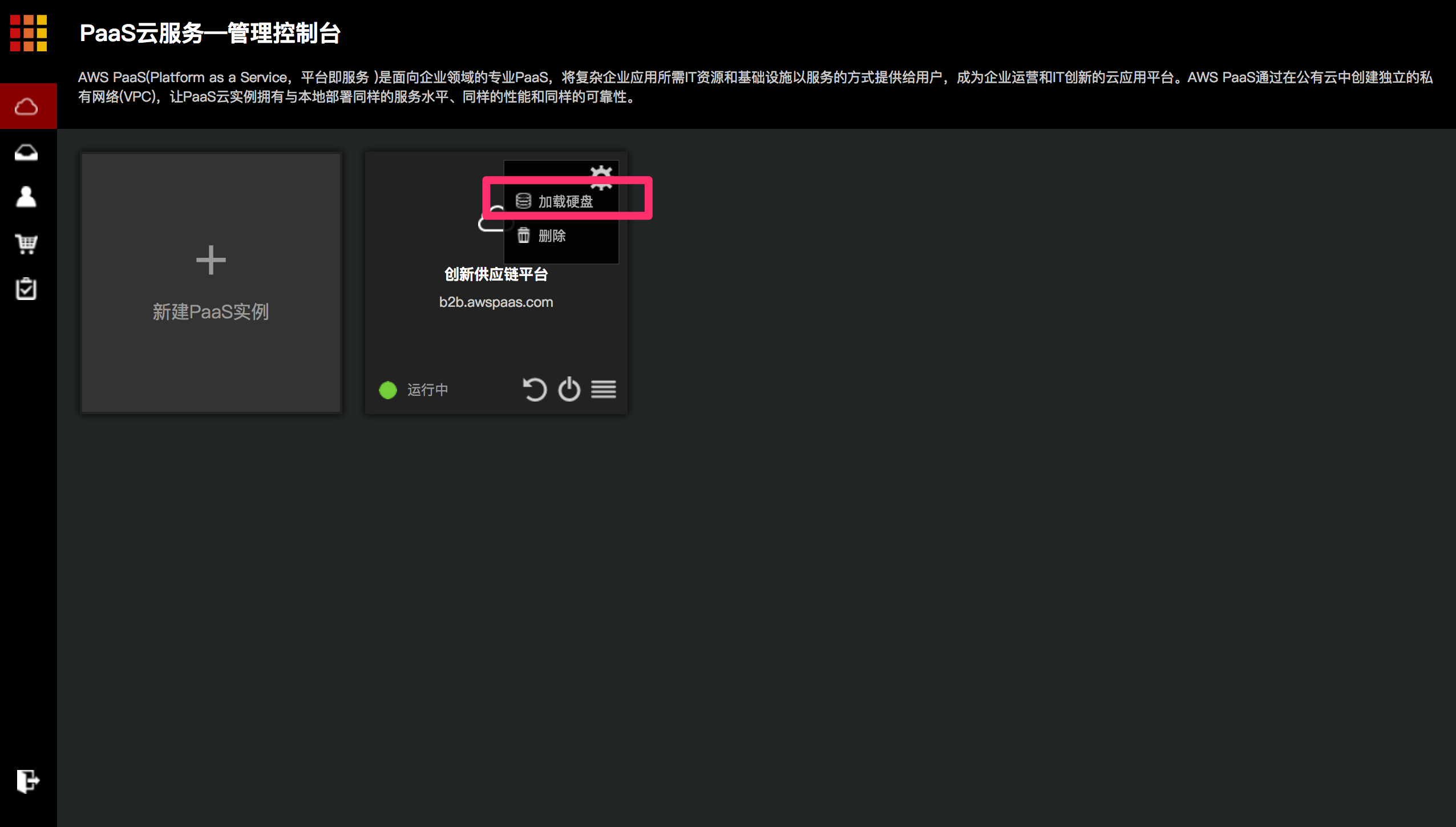
注意事项
- 完成硬盘加载,当前AWS PaaS实例必须在启动状态
- 执行该操作,建议规划在无用户访问时段
步骤2:选择类型和空间容量
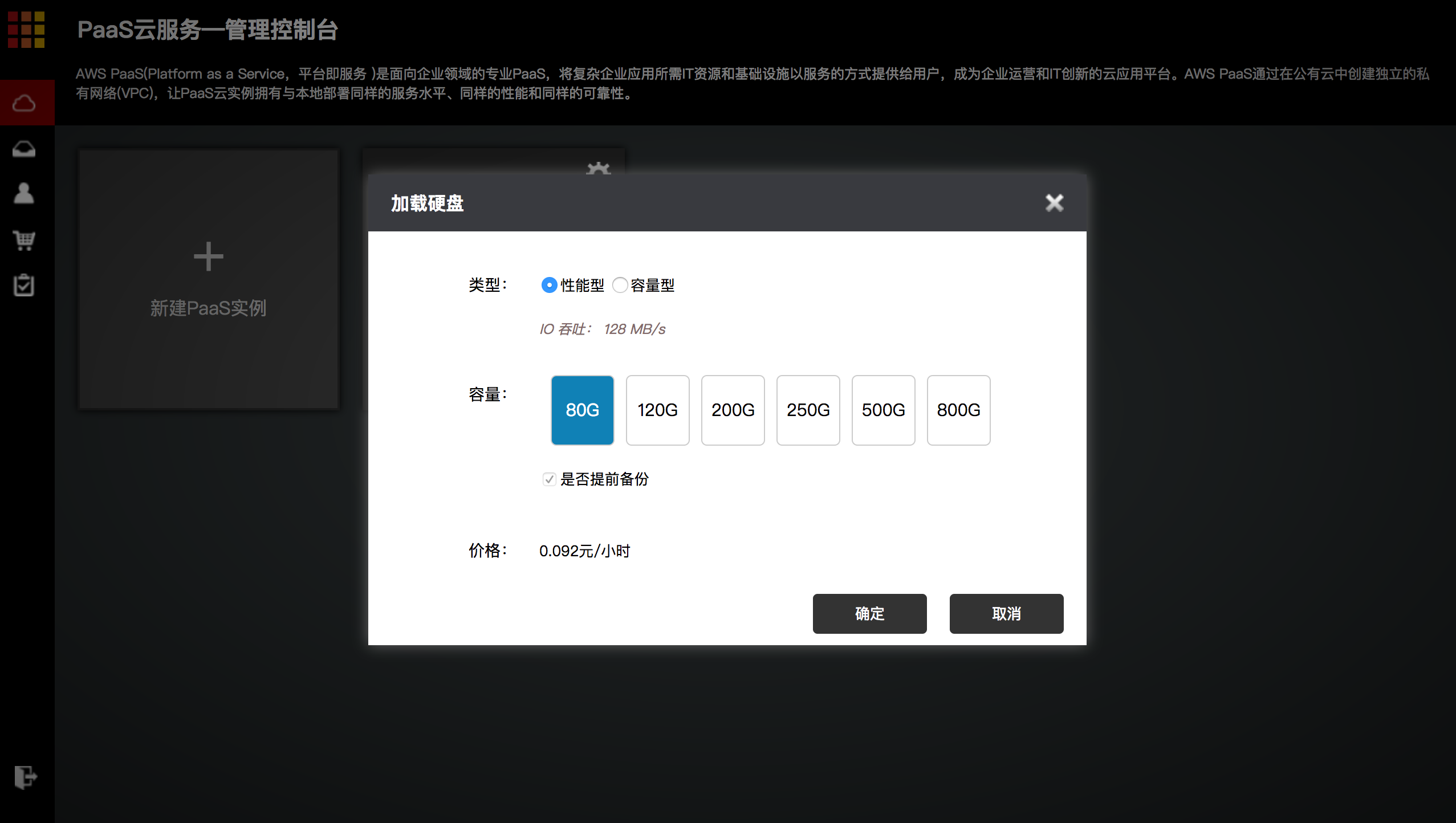
注意事项
- 如无特别情况,建议选择
性能型 - 建议勾选备份选项。在加载硬盘前会对系统盘进行备份,如果实例有一个连续的备份链,则进行增量备份,否则进行全量备份
步骤3:等待加载过程
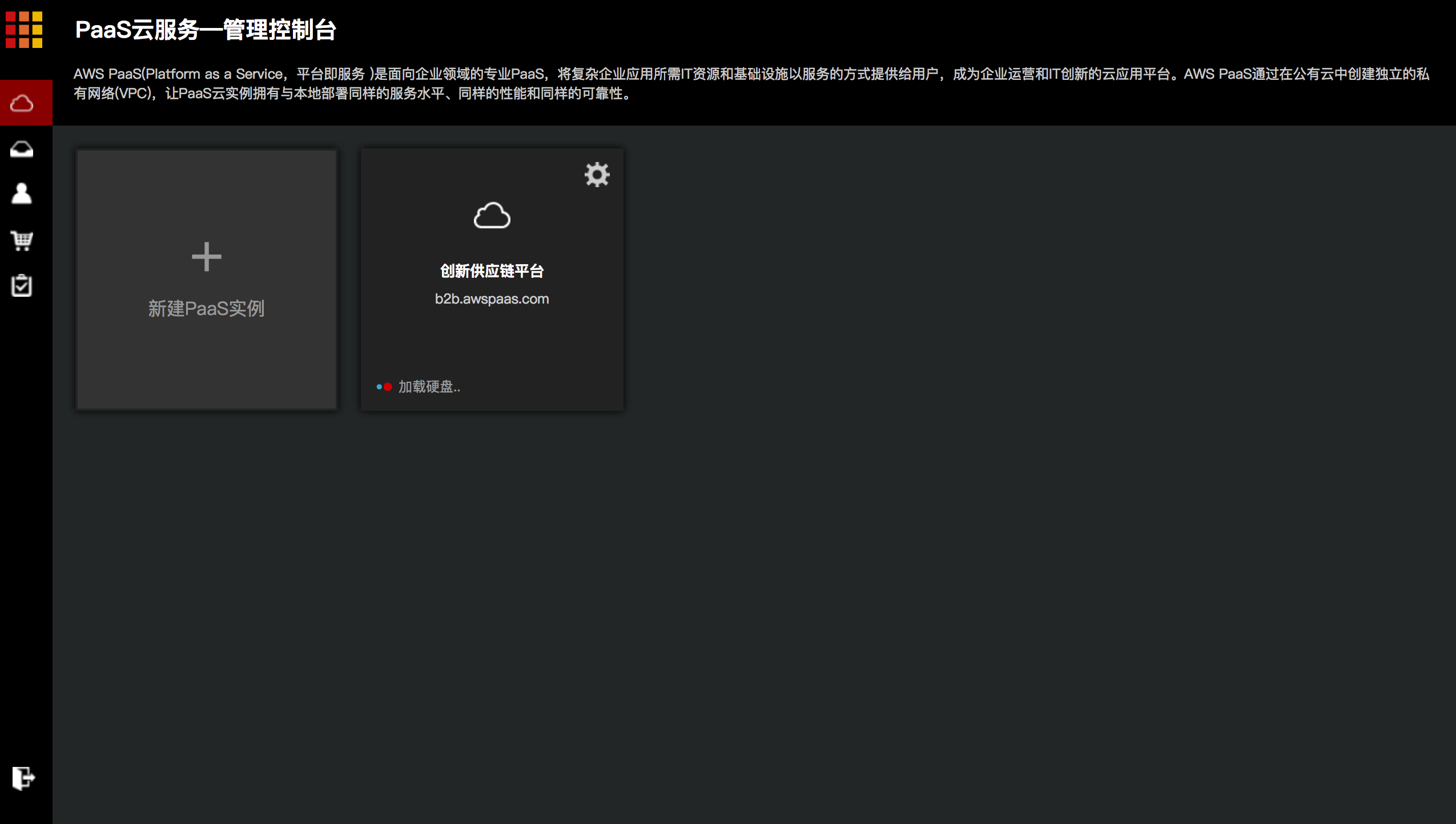
注意事项
- 整个过程大概5-20分钟时间,会中断AWS PaaS实例的对外服务
- 期间请勿使用秘钥远程登录或重启系统
- 期间请勿对该实例执行其他操作
- 完成后,
/data将自动转移到扩容盘 - 硬盘一旦加载,将不可被卸载
- 挂载新硬盘后,应创建一个新的全量备份链
步骤4:监控两块盘的使用率
在PaaS实例的监控看板首页,可看到系统盘和扩容盘的使用率。
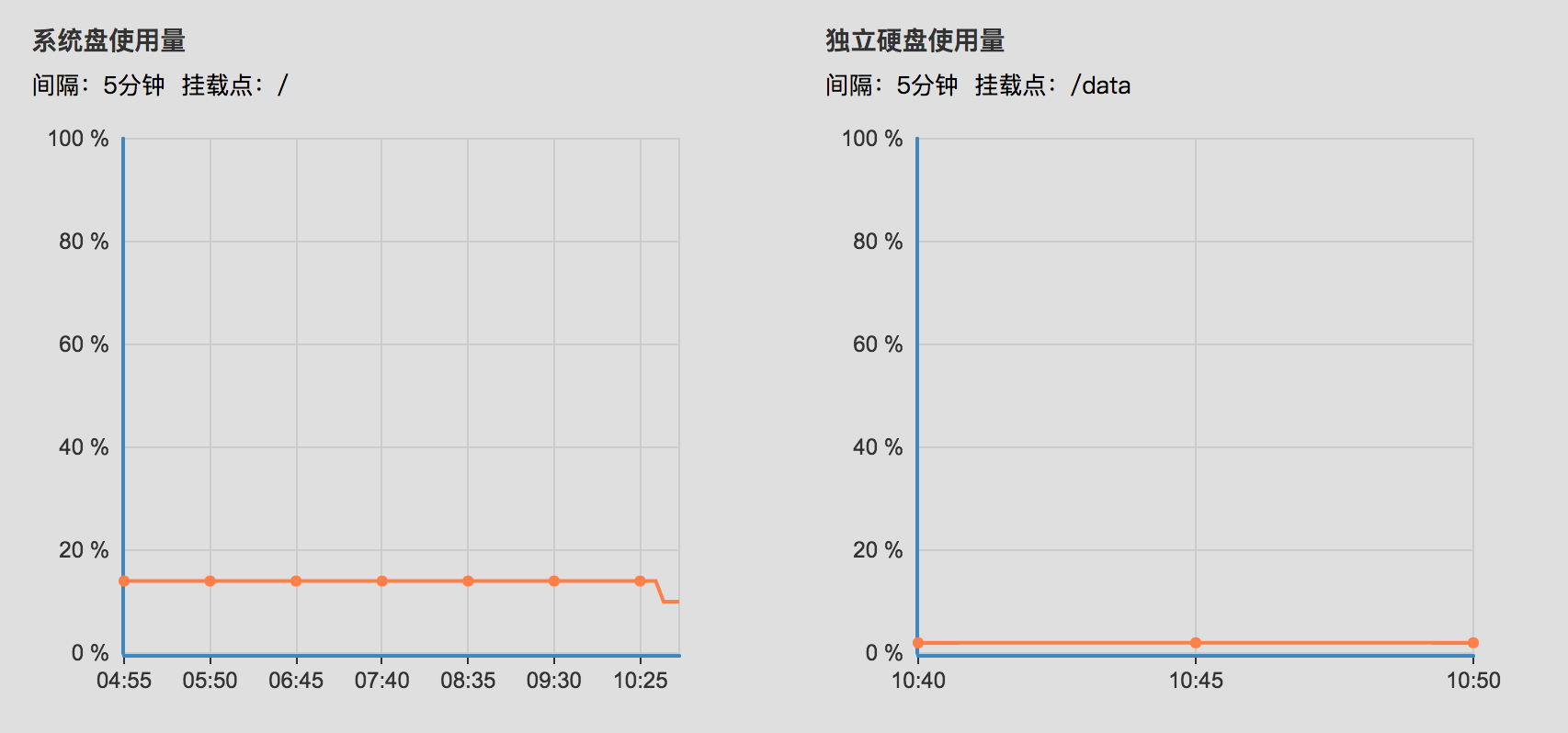
扩容硬盘
步骤1:执行扩容操作
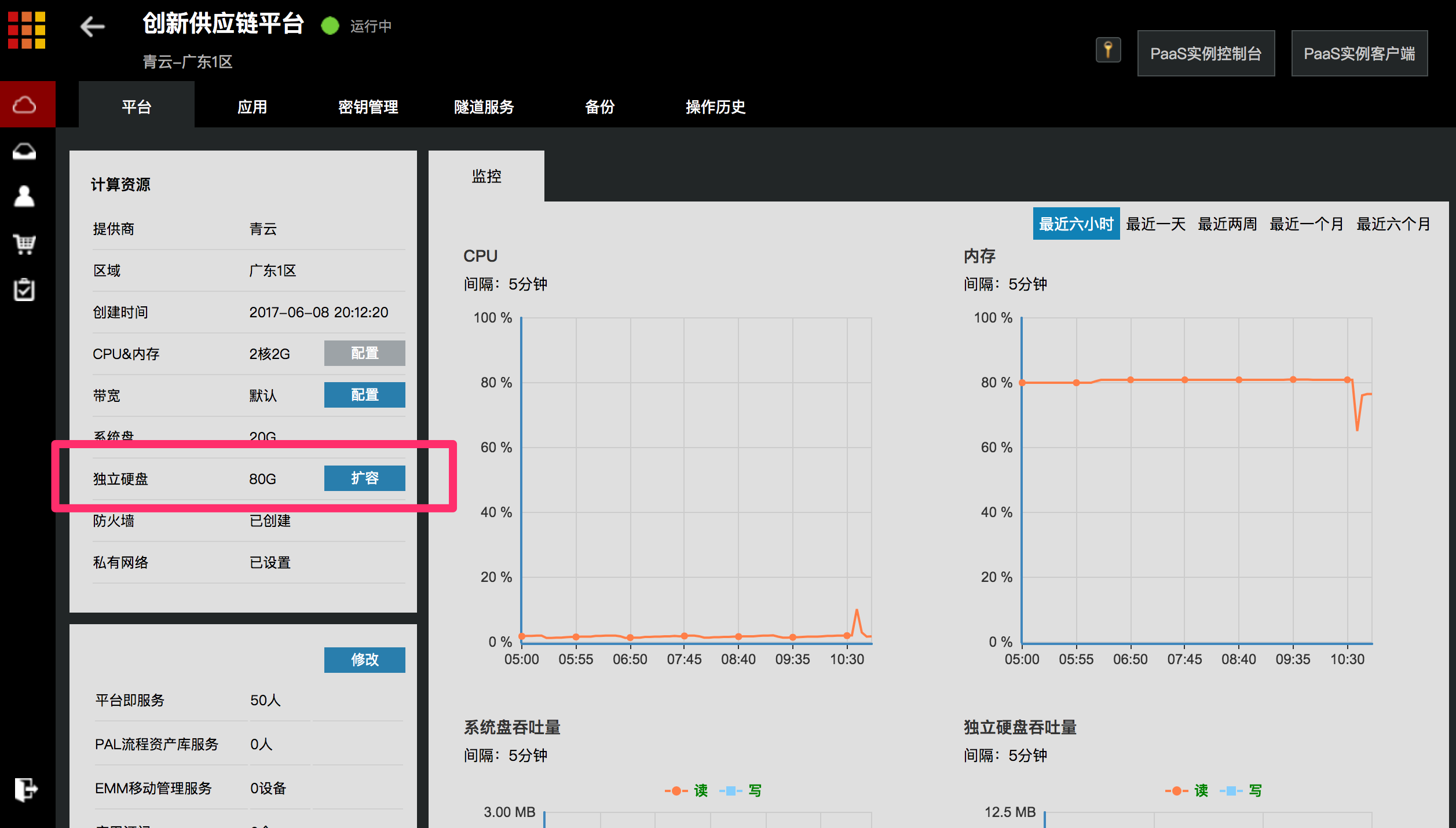
注意事项
- 完成硬盘扩容,当前AWS PaaS实例必须在启动状态
- 执行该操作,建议规划在无用户访问时段
步骤2:选择空间容量
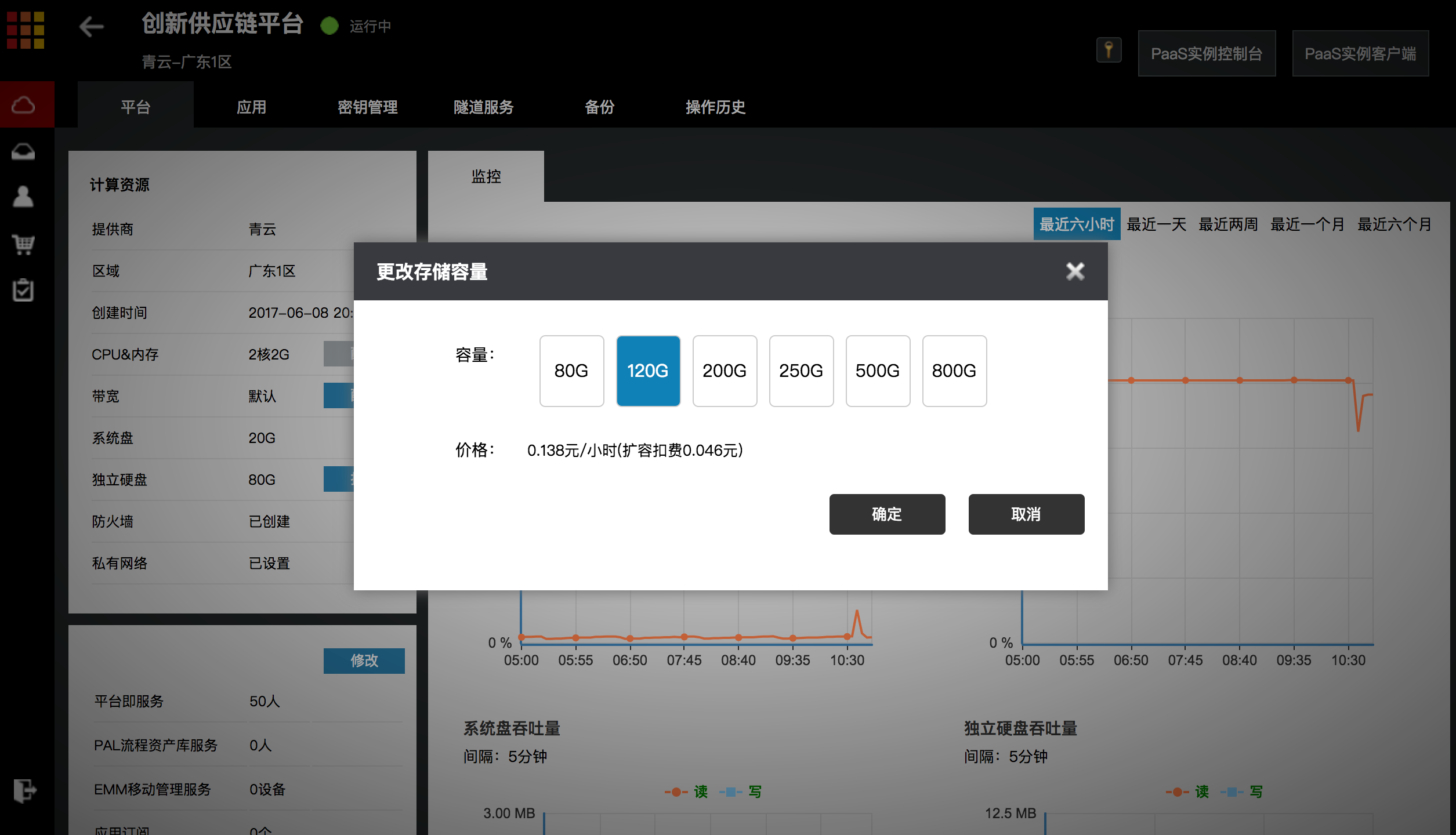
注意事项
- 执行前,建议完成一次备份
步骤3:等待扩容过程
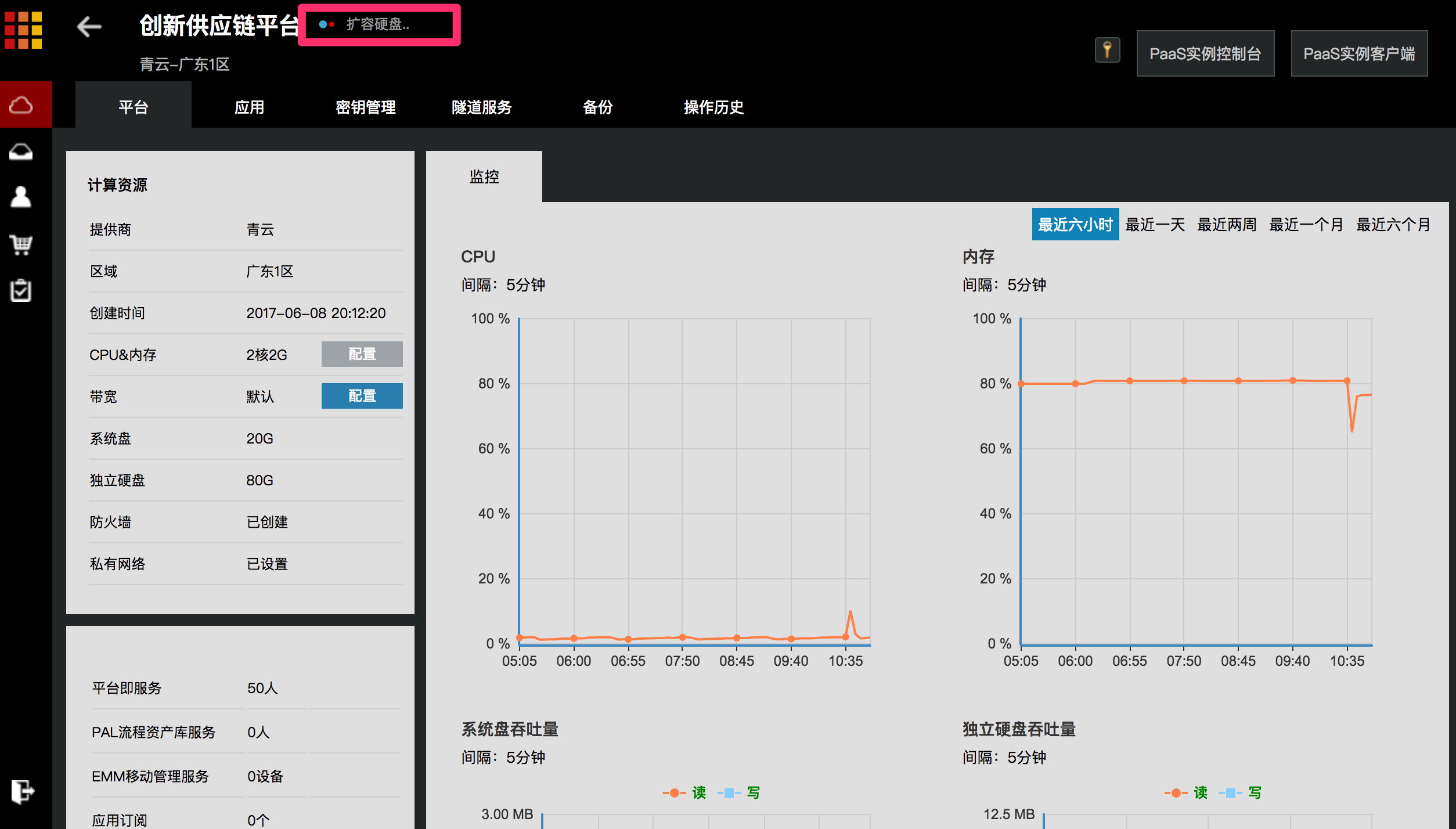
注意事项
- 整个过程大概5-20分钟时间,会中断AWS PaaS实例的对外服务
- 期间请勿使用秘钥远程登录或重启系统
- 期间请勿对该实例执行其他操作
- 扩容硬盘后,应创建一个新的全量备份链

Seven

010-62962343-690

liujx@actionsoft.com.cn
感谢您对该文档的关注!如果您对当前页面内容有疑问或好的建议,请与我联系。如果您需要解答相关技术问题请登录AWS客户成功社区